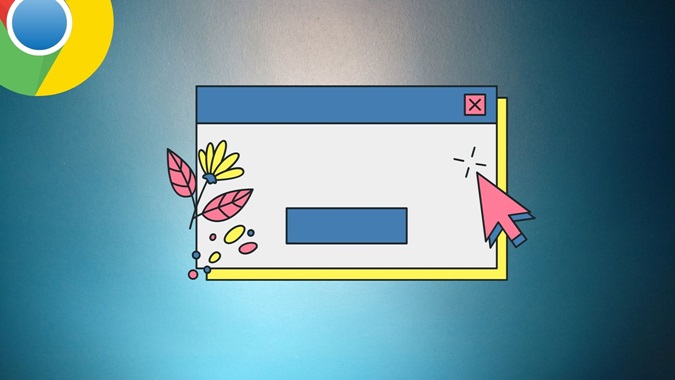Содержание
По умолчанию всплывающие окна автоматически отключаются в Google Chrome. Таким образом, вы не увидите всплывающее окно на вашем экране. В основном это сделано для того, чтобы избежать всплывающей рекламы с веб-сайтов. Однако иногда всплывающие окна предлагают полезную информацию. Например, на некоторых сайтах вам нужно сначала согласиться на всплывающее окно, чтобы что-то загрузить. Что делать в таких ситуациях? Вам необходимо отключить блокировщик всплывающих окон в Google Chrome . Давайте проверим, как разрешить всплывающие окна в Google Chrome на Android, iPhone и ПК.
Как запретить Google Chrome блокировать всплывающие окна на рабочем столе
Вы можете разрешить всплывающие окна для всех сайтов или для некоторых сайтов. Давайте проверим оба шага.
Разрешить всплывающие окна для всех сайтов
1. Откройте Google Chrome на своем компьютере.
2. Нажмите на трехточечный значок вверху и выберите Настройки.
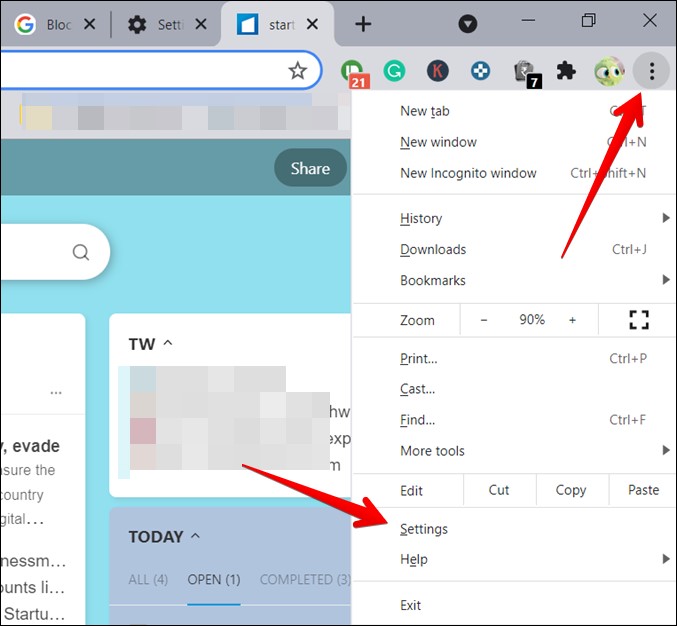
3. Нажмите Конфиденциальность и безопасность на левой боковой панели. Когда страница откроется, нажмите Настройки сайта.
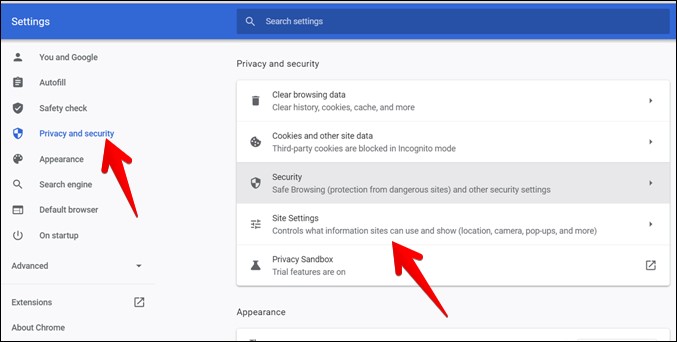
4. Прокрутите вниз и в разделе «Содержимое» нажмите Всплывающие окна и перенаправления. Вы можете попасть на этот экран напрямую, перейдя на хром://настройки/контент/всплывающие окна .
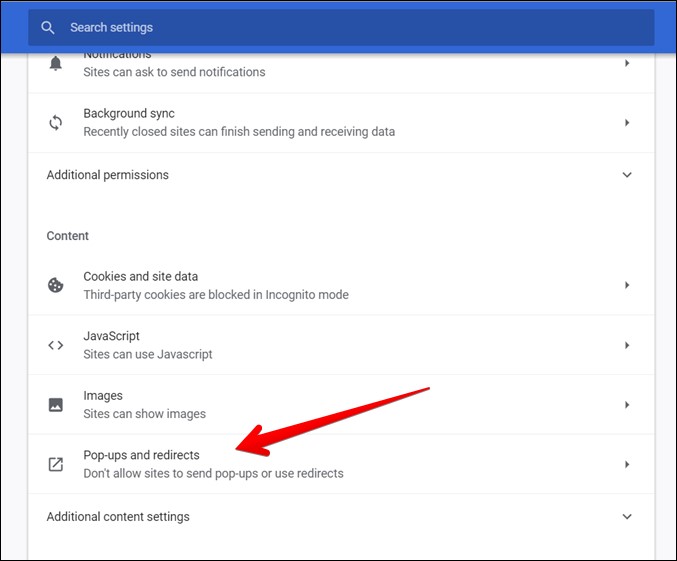
5. На странице «Всплывающие окна и перенаправления» установите флажок «Сайты могут отправлять всплывающие окна и использовать перенаправления», который находится в разделе «Поведение по умолчанию».
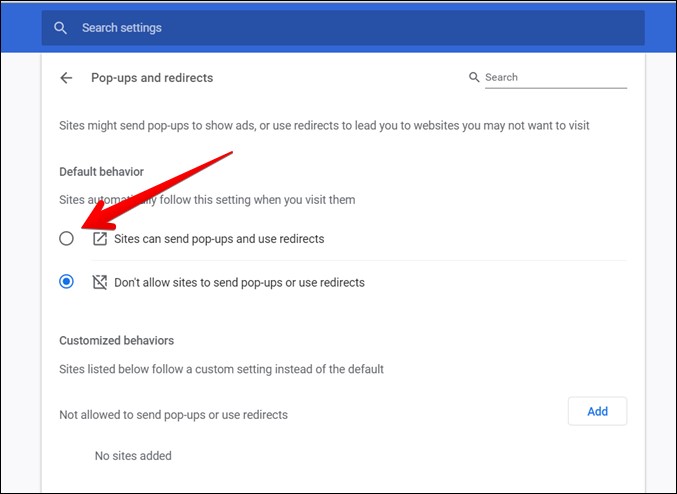
Вот и все. Обновите свои страницы, и вы будете получать всплывающие окна со всех веб-сайтов.
Разрешить всплывающие окна для одного или нескольких сайтов
Однако если вы не хотите получать всплывающие окна со всех сайтов и вместо этого хотите разрешить всплывающие окна только для одного или выбранных веб-сайтов, вы можете сделать это двумя способами.
1. Белый список веб-сайтов в настройках
В этом методе сначала выполните шаги 1–4 описанного выше метода. То есть перейдите в Настройки Chrome >Конфиденциальность и безопасность >Настройки сайта >Всплывающие окна и перенаправления. Вы увидите раздел настраиваемого поведения, в котором вы можете внести в белый или черный список некоторые веб-сайты. страницы от показа всплывающих окон. Теперь, если вы хотите разрешить всплывающие окна на веб-сайте, сначала выберите «Не разрешать сайтам отправлять всплывающие окна или использовать перенаправление» в разделе «Поведение по умолчанию».
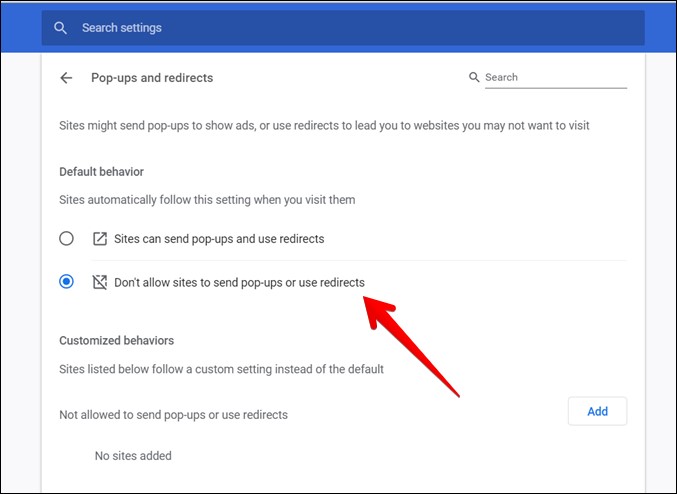
Затем прокрутите вниз и нажмите кнопку Добавить рядом с надписью «Разрешено отправлять всплывающие окна и использовать перенаправление».

Появится всплывающее окно. Введите название сайта, с которого вы хотите получать всплывающие окна. Введите имя веб-сайта в формате [*.] www.techwiser.com , т. е. URL-адресу, которому предшествует [*.], чтобы получать всплывающие окна на сайте. Нажмите кнопку «Добавить», чтобы сохранить изменения.
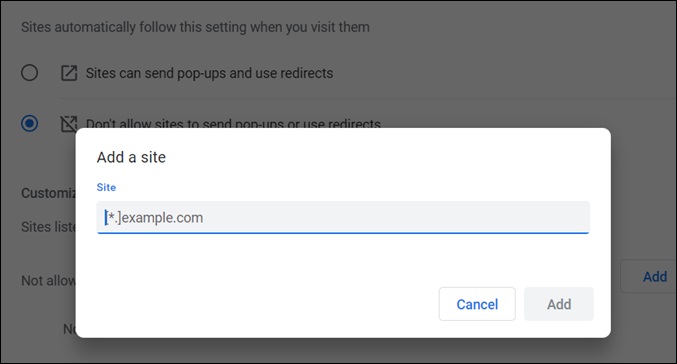
Аналогично добавьте больше веб-сайтов, для которых вы хотите разрешить всплывающие окна. Теперь всякий раз, когда вы открываете веб-сайты из белого списка, вы будете получать от них всплывающие окна.
2. Разрешить всплывающие окна напрямую
Во втором методе откройте нужный веб-сайт и щелкните значок Блокировка, расположенный слева от URL-адреса в адресной строке. Если вы видите параметр «Всплывающие окна и перенаправления», выберите Разрешить в раскрывающемся списке и обновите страницу.
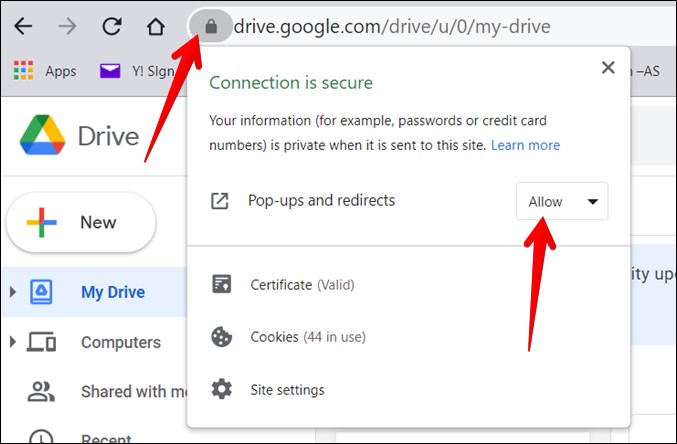
Однако, если вы его не видите, нажмите Настройки сайта. Вы перейдете к настройкам сайта этой страницы в Chrome.
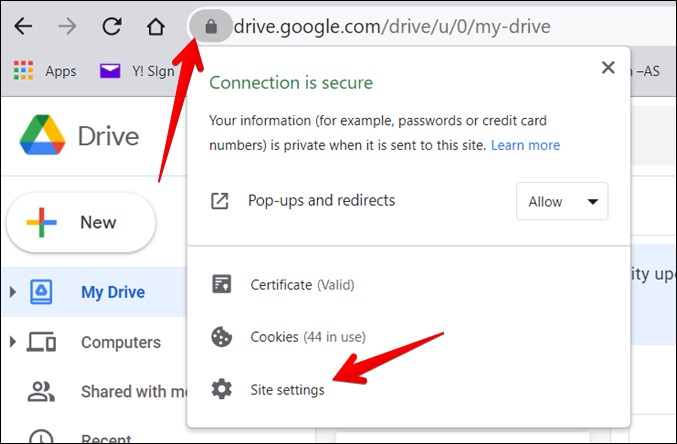
Прокрутите вниз и найдите параметр Всплывающие окна и перенаправления. В раскрывающемся списке выберите Разрешить.
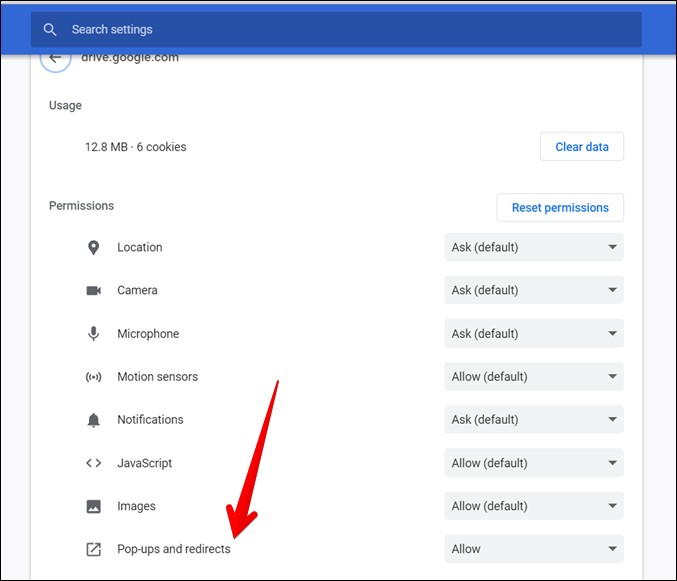
Совет : знайте, как запретить Chrome блокировать загрузки .
Как запретить Google Chrome блокировать всплывающие окна на iPhone
Чтобы отключить блокировку всплывающих окон для всех веб-сайтов на iPhone и iPad, выполните следующие действия:
1. Откройте приложение Chrome на своем iPhone или iPad.
2. Нажмите на значок из трех точек и выберите Настройки.
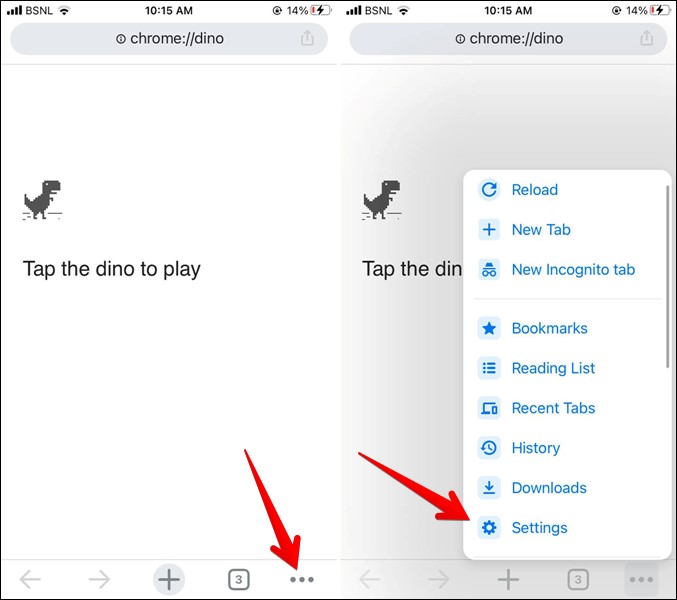
3. Нажмите Настройки контента, а затем Блокировать всплывающие окна. Отключите переключатель рядом с пунктом «Блокировать всплывающие окна» на следующем экране.
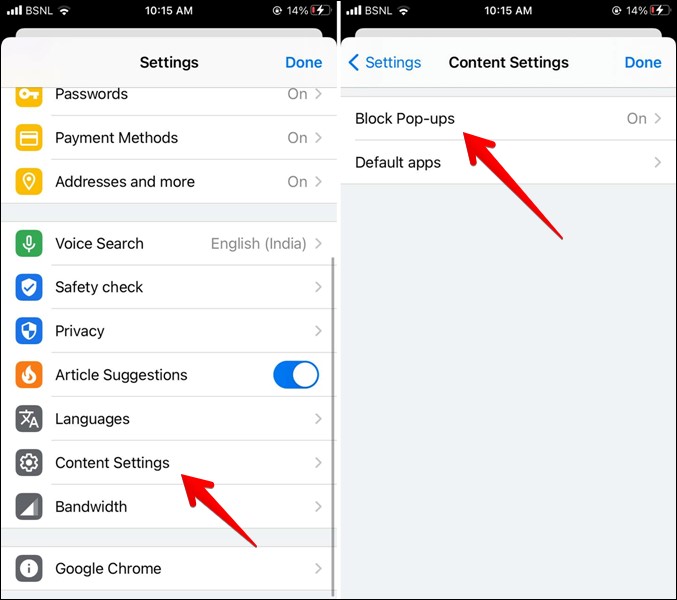
Однако, если вы хотите разрешить всплывающие окна с некоторых веб-сайтов, откройте нужный сайт в Chrome. Внизу вы увидите баннер «Всплывающие окна заблокированы». Нажмите Всегда показывать.
Как отключить блокировку всплывающих окон в Chrome для Android
Чтобы разрешить всплывающие окна в Google Chrome на Android, выполните следующие действия:
1. Запустите Chrome на своем телефоне Android.
2. Нажмите на значок из трех точек и выберите Настройки.
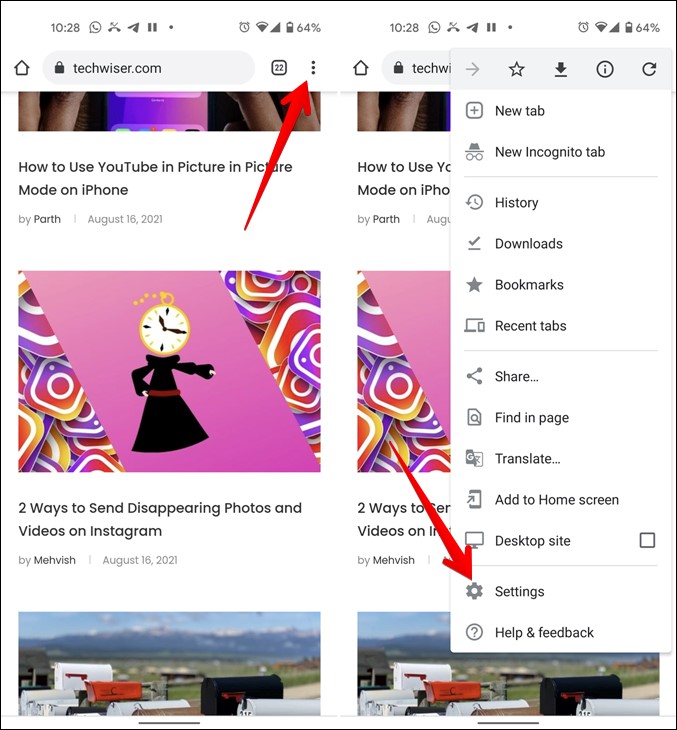
3. Нажмите Настройки сайта, а затем Всплывающие окна и перенаправления.
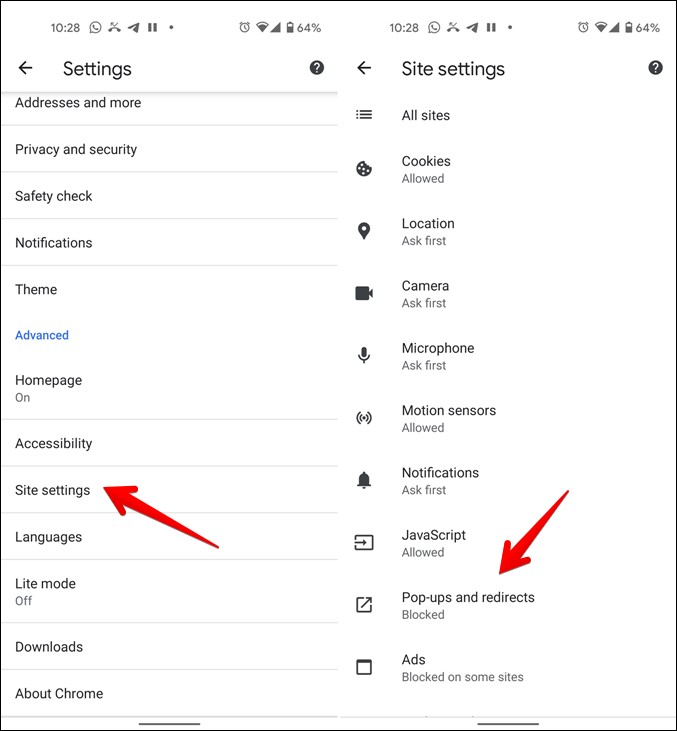 <
<4. Включите переключатель рядом с пунктом «Всплывающие окна и перенаправления». Переключатель станет синим.
Для отдельных веб-сайтов откройте нужный веб-сайт и нажмите кнопку «Всегда показывать» внизу.
Часто задаваемые вопросы (FAQ)
Что такое блокировщик всплывающих окон в Google Chrome
Блокировщик всплывающих окон — это функция, включенная по умолчанию в Google Chrome, которая предотвращает появление всплывающих окон на вашем экране.
Включены ли всплывающие окна Хром опасен
Ценность всплывающих окон зависит от их использования и веб-сайта. Например, на веб-сайте Google Диска необходимы всплывающие окна. Однако другие веб-сайты могут злоупотреблять возможностями всплывающих окон и показывать всплывающую рекламу или предлагать вам установить случайные скрипты. Узнайте как защитить браузер Chrome.
Следует ли разрешить всплывающие окна для всех сайтов
В целях безопасности не следует разрешать всплывающие окна для всех сайтов. Будет раздражать, когда на веб-сайтах появляются всплывающие окна с рекламой. Лучший подход — разрешить всплывающие окна для отдельных сайтов, если и когда это необходимо.
Почему я все еще получаю всплывающие окна, хотя они заблокированы
Если вы получаете всплывающие окна даже после их блокировки, то либо всплывающие окна должны быть включены для этого отдельного сайта, либо уведомления с этого сайта должны быть включены. Нужно отдельно отключить уведомления.
Расширение возможностей Chrome
Chrome — шедевр среди браузеров. К счастью, это не заставляет вас блокировать всплывающие окна на вашем устройстве. Вам предоставляется возможность отключить блокировку всплывающих окон в Chrome. Точно так же Chrome предлагает и другие интересные функции, такие как расписание загрузок , Флаги Chrome , группы вкладок и многие другие.